Rumah >tutorial komputer >pengetahuan komputer >Langkah sistem pemasangan cakera USB notebook Toshiba
Langkah sistem pemasangan cakera USB notebook Toshiba
- 王林ke hadapan
- 2024-03-18 11:30:23713semak imbas
Editor PHP Zimo membawakan tutorial tentang "Langkah-Langkah Memasang Sistem pada Cakera USB Laptop Toshiba". Melalui sistem pemasangan cakera USB, anda boleh memasang sistem pengendalian terkini untuk komputer riba Toshiba dengan cepat dan mudah. Tutorial ini akan memperkenalkan secara terperinci cara menyediakan pemacu kilat USB, memuat turun imej sistem, mencipta cakera but, menyediakan BIOS dan langkah-langkah lain untuk membantu pengguna melengkapkan pemasangan sistem dengan mudah dan memberikan komputer riba rupa baharu.
Langkah sistem pemasangan semula komputer riba Toshiba:
1. Penyediaan alat pemasangan semula komputer riba Toshiba:
* Sandarkan maklumat komputer;
* WIN 7 Alamat muat turun sistem 64-bit: www.xitongzu.net
Prepare* dan cakera U kanan
* Buat cakera but cakera U, tutorial pengeluaran: Kotak alat Micro PE untuk membuat cakera but cakera U Kongsi kaedah membuat cakera but cakera U mod uefi
* Buku nota Toshiba P50-BT03M1
2 . dan masukkan PE pemasangan U. Pilih menu jalankan win8pe dan tekan Enter, seperti yang ditunjukkan dalam gambar:
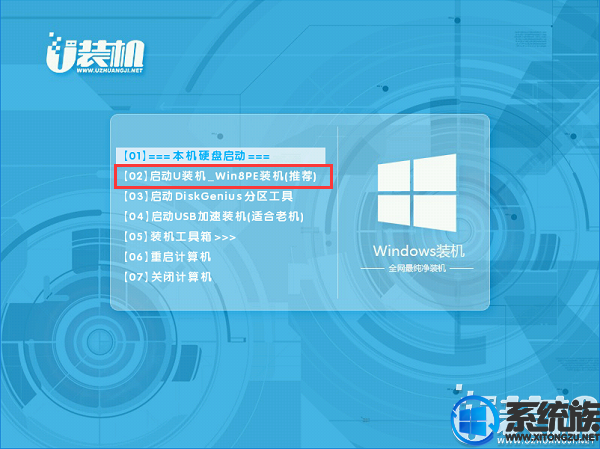
Toshiba P50-BT03M1 kekunci permulaan pintasan notebook:
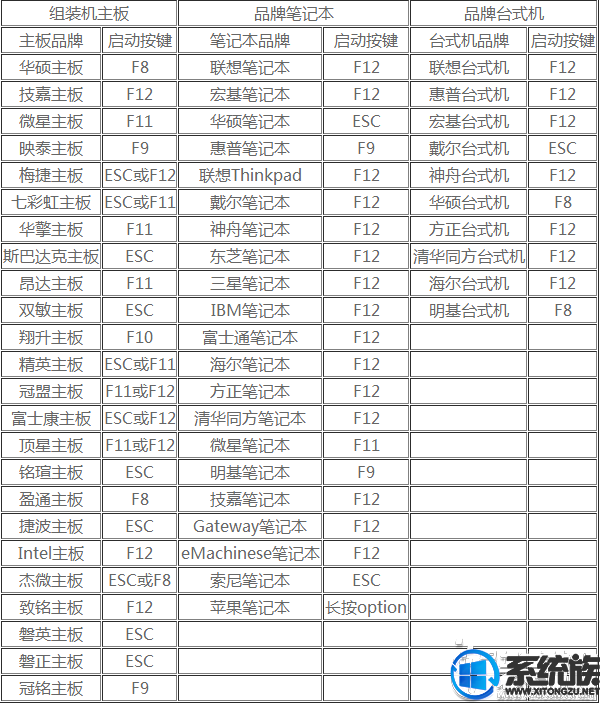
kekunci permulaan pintasan komputer riba Toshiba P50-BT03M1:
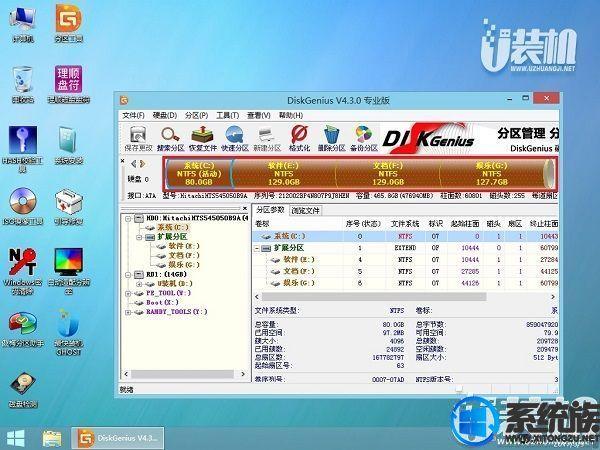
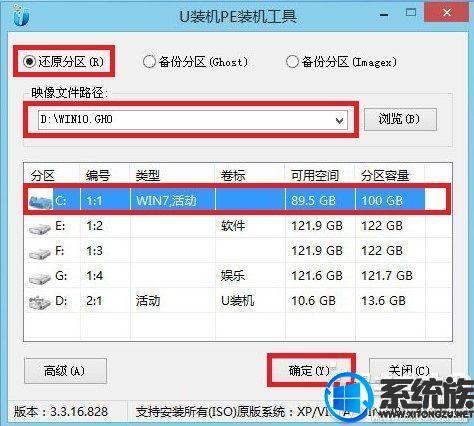 tidak boleh dimulakan , sila lihat tutorial but cakera U tetapan BIOS (sila cari jenis mesin anda sendiri):
tidak boleh dimulakan , sila lihat tutorial but cakera U tetapan BIOS (sila cari jenis mesin anda sendiri):
3 Jika anda perlu membahagi, sila buka alat partition DiskGenius pada desktop.

Jika tiada partition diperlukan, sila klik pemasang U desktop untuk pemasangan terpantas, pilih imej win7 dalam alat pemasangan u installer pe untuk memasangnya dalam pemacu c, klik OK, seperti yang ditunjukkan dalam gambar:
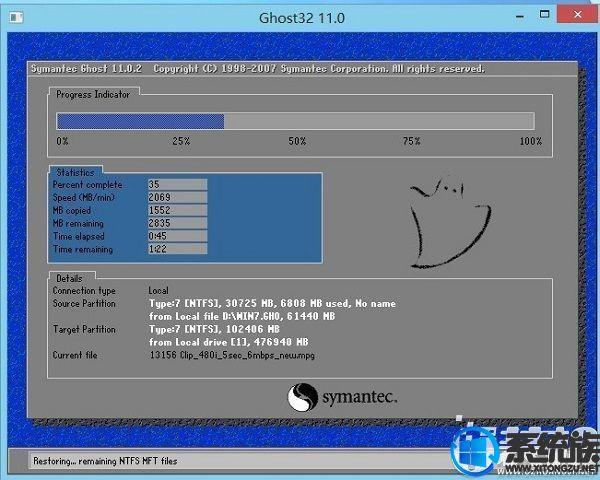
4 Klik OK dalam kotak peringatan pemulihan, seperti yang ditunjukkan dalam gambar:

🎜🎜Tunggu sehingga bar kemajuan selesai membaca operasi terakhir), mulakan semula secara manual. 🎜🎜6 Selepas pemasangan program selesai, lakukan tetapan sistem Setelah tetapan selesai, anda boleh menggunakan sistem win7. Seperti yang ditunjukkan dalam gambar: 🎜🎜🎜🎜🎜🎜🎜🎜🎜Saya ingin berkongsi dengan anda langkah-langkah untuk memasang semula sistem WIN 7 pada komputer riba Toshiba P50-BT03M1 Sesiapa yang ingin memasang semula sistem WIN 7- Toshiba P50. Buku nota BT03M1 Rakan-rakan, anda boleh merujuk kepada kaedah operasi editor di atas untuk memasang semula sistem Semasa proses pemasangan semula, pastikan cakera USB daripada diganggu untuk mengelakkan kegagalan. Saya harap tutorial ini akan membantu semua orang Jika anda ingin mengetahui lebih banyak tutorial pemasangan atau tutorial lain, sila teruskan mengikuti keluarga sistem kami. 🎜🎜
Atas ialah kandungan terperinci Langkah sistem pemasangan cakera USB notebook Toshiba. Untuk maklumat lanjut, sila ikut artikel berkaitan lain di laman web China PHP!
Artikel berkaitan
Lihat lagi- win7系统按F8键没有修复计算机选项怎么办
- Bagaimana untuk menyelesaikan gelung tak terhingga dalam pemasangan sistem Win10
- Jawapan terperinci kepada keperluan konfigurasi untuk pemasangan sistem win7
- Penjelasan terperinci tentang cara memasang sistem menggunakan cakera USB
- Bagaimana untuk melancarkan antara muka persediaan BIOS pada papan induk MSI?

